Xilinx134调试环境安装步骤.docx
《Xilinx134调试环境安装步骤.docx》由会员分享,可在线阅读,更多相关《Xilinx134调试环境安装步骤.docx(24页珍藏版)》请在冰豆网上搜索。
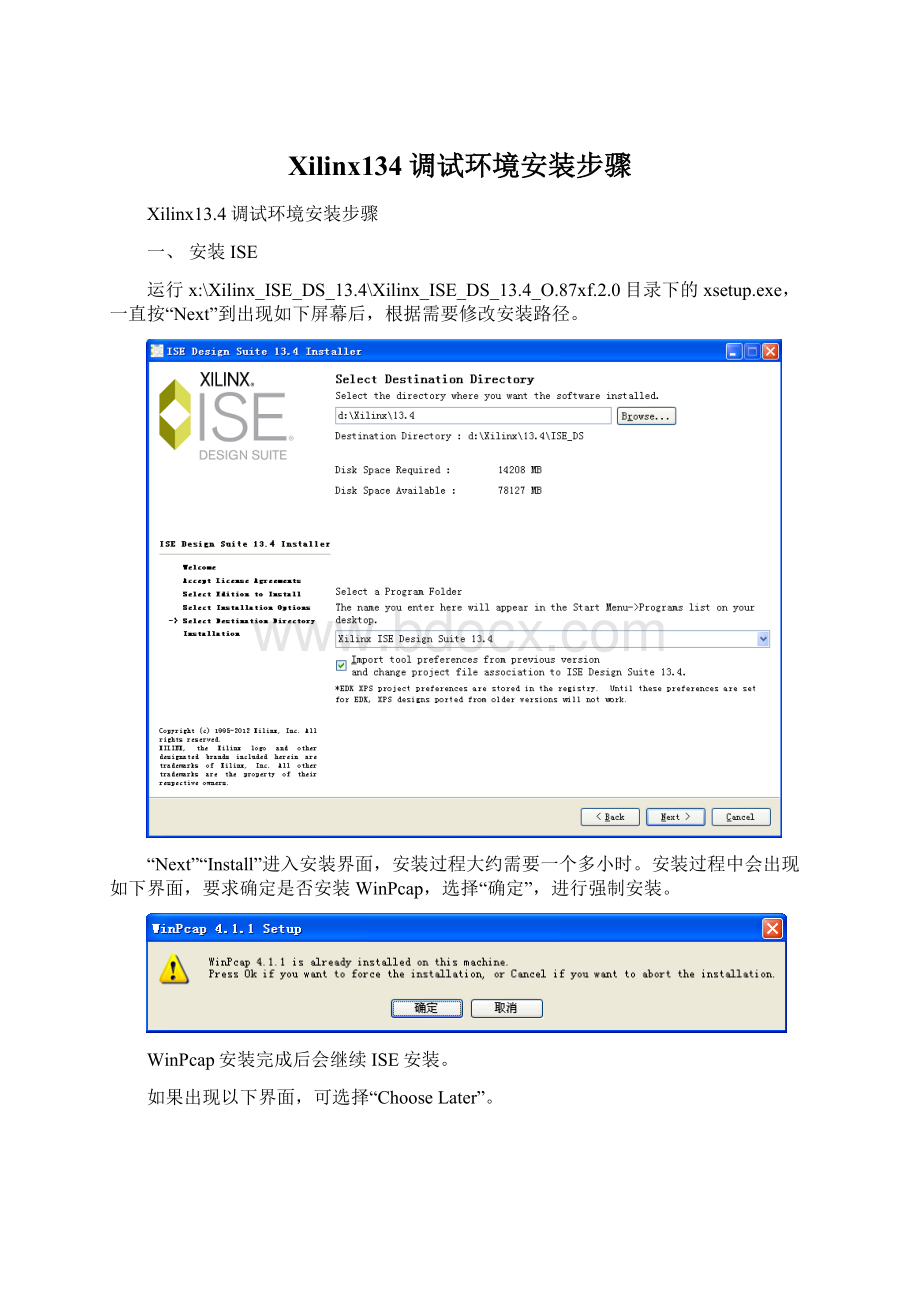
Xilinx134调试环境安装步骤
Xilinx13.4调试环境安装步骤
一、安装ISE
运行x:
\Xilinx_ISE_DS_13.4\Xilinx_ISE_DS_13.4_O.87xf.2.0目录下的xsetup.exe,一直按“Next”到出现如下屏幕后,根据需要修改安装路径。
“Next”“Install”进入安装界面,安装过程大约需要一个多小时。
安装过程中会出现如下界面,要求确定是否安装WinPcap,选择“确定”,进行强制安装。
WinPcap安装完成后会继续ISE安装。
如果出现以下界面,可选择“ChooseLater”。
安装完成后会出现如下界面:
选择“ManageXilinxLicense”:
选择“CopyLicense”:
选择“Yes”。
点“Close”。
点“Finish”。
X:
\Xilinx\13.4占用空间约15G。
安装完成后,安装目录x:
\Xilinx\13.4\ISE_DS\ISE\lib\nt\plugins\Xilinx下应当有“libCseDigilent”文件夹,但有时安装完成后没有此文件夹,这并不影响后面的DigilentPlugin插件安装。
二、安装USB下载驱动软件DigilentAdept
运行x:
\Digital_Logic_Design-v1.0\Tools\Digilent_Adept\digilent.adept.system_v2.8.1.exe
安装完成后退出程序。
用USB线连接Nexys3或Basys2开发板的USBPROG接口和PC机端USB接口。
计算机会自动检测到硬件并安装驱动:
点“下一步”,将自动安装开发板的Adept驱动程序。
断开开发板与计算机的链接,重启计算机。
重启计算机后,连接开发板到计算机,查看“计算机管理”,可以看到“DigilentUSBDevice”,说明开发板已经连接到计算机,并且驱动正常。
运行Adept:
“开始”“程序”“Digilent”“Adept”“Adept”,界面如下:
(1)直接写FPGA:
点“FPGA/XC3S100E”一行后的“Browse”,在C:
\ProgramFiles\CommonFiles\Digilent\BoardSupport目录下找到008-Basys2-1.bit:
点“Program”,下载时开发板USB接口处的红色发光二极管会闪烁。
“008-Basys2-1.bit”为BASYS2开发板的测试程序。
下载完成后,Switch开关对应的发光二极管会根据开关的位置亮灭;SW6控制数码管的显示是否改变,SW6=1,数码管显示“00”;SW6=0,数码管从“1.1.1.1.”显示,变化到“F.F.F.F.”。
直接写FPGA,断电后写入的内容就丢失。
重新上电后运行的是原先写入PROM中的内容。
此种方式大多用于程序调试过程中,因为PROM的写入次数是有限的(几万次)。
(2)写PROM:
点“PROM/XCF02S”一行后的“Browse”,在C:
\ProgramFiles\CommonFiles\Digilent\BoardSupport目录下找到008-Basys2-1.bit:
点“Program”,下载时开发板USB接口处的红色发光二极管会闪烁。
“008-Basys2-1.bit”为BASYS2开发板的测试程序。
下载完成后,Switch开关对应的发光二极管会根据开关的位置亮灭;SW6控制数码管的显示是否改变,SW6=1,数码管显示“00”;SW6=0,数码管从“1.1.1.1.”显示,变化到“F.F.F.F.”。
写PROM,断电后写入的内容不会丢失。
重新上电后运行的是写入PROM中的内容。
此种方式大多用于程序调试完成后的成品测试。
三、安装DigilentPlugin插件
将y:
\Digital_Logic_Design-v1.0\Tools\Digilent_Plugin\libCseDigilent_2.0.5-x86-x64-Windows\ISE13x\plugin\nt64\plugins\Digilent目录下的libCseDigilent目录拷贝到x:
\Xilinx\13.4\ISE_DS\ISE\lib\nt\plugins\Xilinx目录下:
选“全部”即可。
DigilentPlug-in的使用方法参考:
Y:
\Digital_Logic_Design-v1.0\Tools\Digilent_Plugin\libCseDigilent_2.0.5-x86-x64-Windows\ISE13x目录下的Digilent_Plug-in_Xilinx_v13.pdf
iMPACT方式的步骤如下:
打开工程文件:
点“ImplementTopModule”:
综合完成后,双击“GenerateProgrammingFile”生产*.bit文件:
点“Tools”菜单下的“iMPACT”:
出现如下窗口:
点“OK”,出现ISEiMPACE窗口:
双击“BoundaryScan”,
在“Output”菜单下选“CableSetup”:
将会出现如下窗口,并选择“DigilentUSBJTAGCable”,连接正常时将显示“Port:
Basys2/210155411527”,点“OK”:
双击ISEiMPACE窗口中的“CreatePROMFile…”:
点第一个绿色箭头后,选Device(bits)为xcf02s,点“AddStorageDevice”:
点第二个绿色箭头后,选择“OutputFileLocation”和“OutputFileName”:
点“OK”后显示如下窗口:
点“OK”后显示如下窗口,选择*.bit文件:
点“打开”后显示如下窗口:
选择“No”后显示如下窗口:
点击“OK”后显示:
双击“GenerateFile…”,显示如下窗口:
至此就生成了*.mcs文件。
在上图中点“BoundaryScan”:
在“RightclicktoAddDeviceorInitializeJTAGchain”上点鼠标右键:
选“InitializeChain”后显示:
选“Yes”后,在配置文件选择窗口中选择*.bit文件:
点“Open”后显示:
选择“No”后显示mcs文件选择窗口:
点“Open”后显示:
点“OK”,显示建立的下载链路:
(1)直接下载到FPGA
点“xc3s100e/*.bit”,显示如下,
双击“Program”,显示如下编程进度条,同时开发板上的下载指示灯闪烁。
下载成功后显示:
可以测试所下载的逻辑。
断电后程序将丢失。
(2)下载到PROM
点“xcf02s/*.mcs”显示如下:
双击“Program”,显示如下编程进度条,同时开发板上的下载指示灯闪烁。
此下载过程很慢,因为是要写非易失的FLASH,一般采用SPI接口。
下载成功后显示:
可以测试所下载的逻辑。
断电后程序不会丢失,上电后程序仍然可以运行。
下载完成后要断一会电后再上电才能看到结果。
对于写PROM这种方式,如果下载完就看结果,有时可能什么也看不到变化。
必须下载完后断一会电,再上电就可以看到所下载程序的运行结果了。